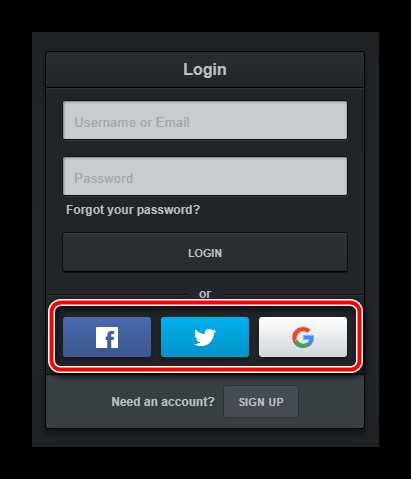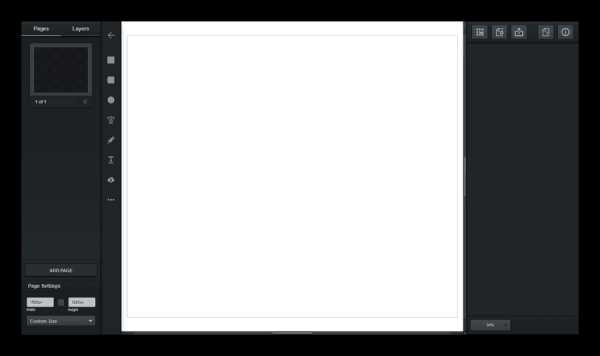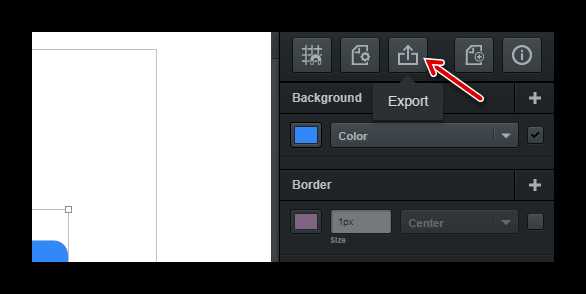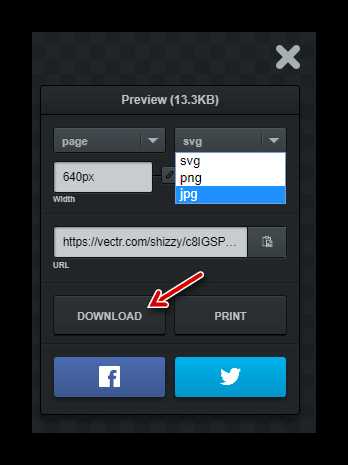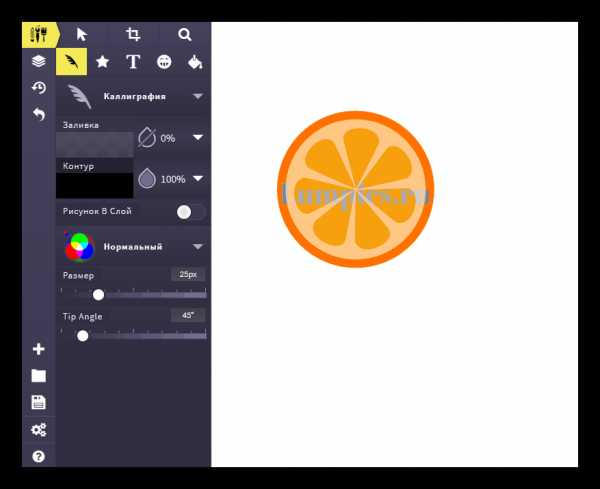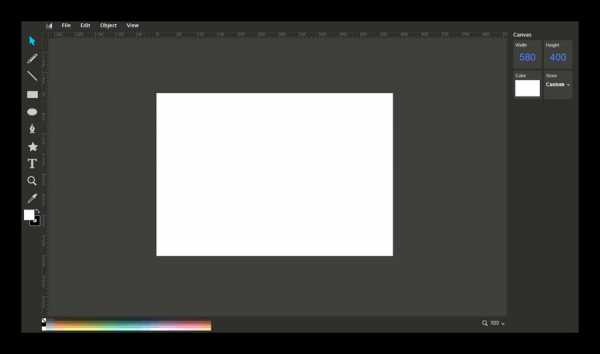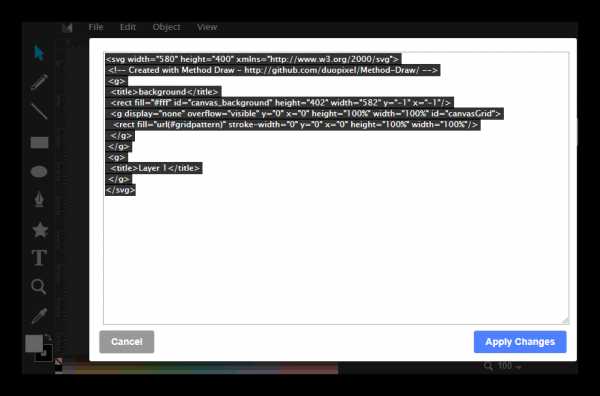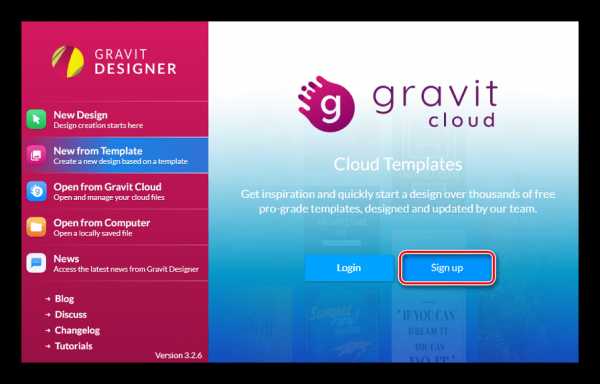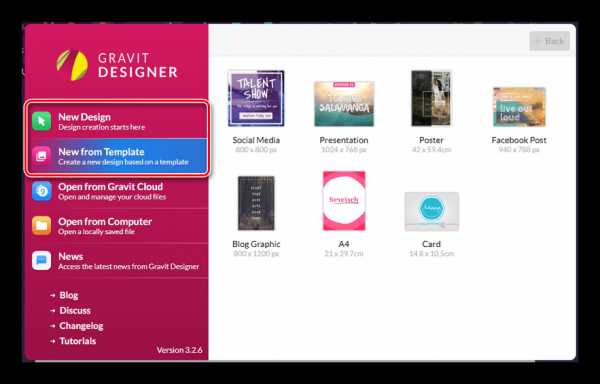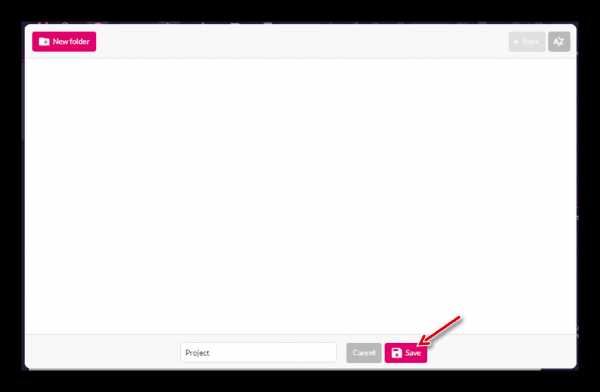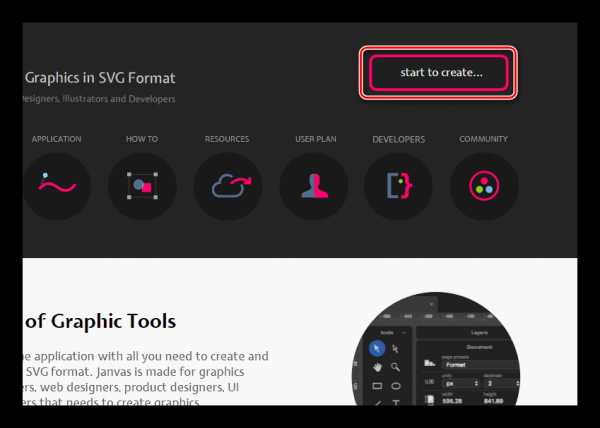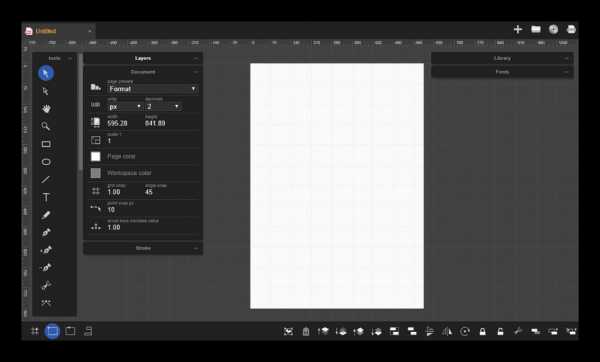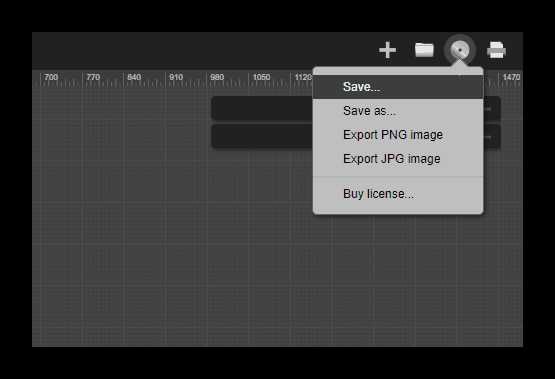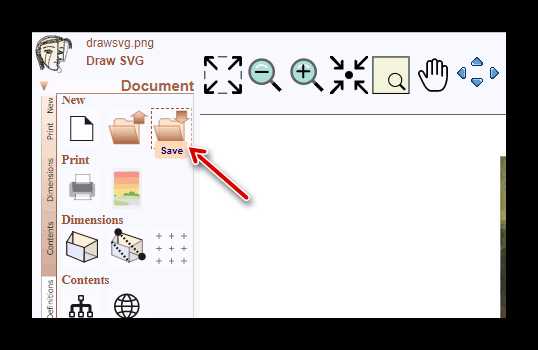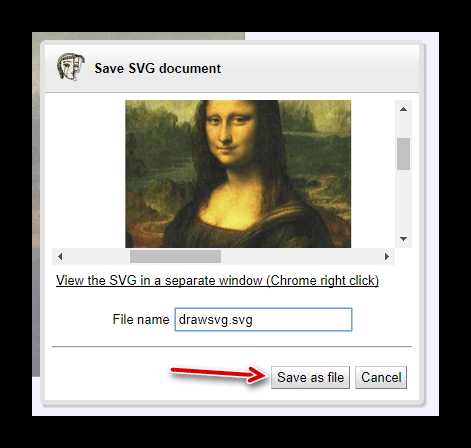Векторный редактор онлайн: 8 лучших бесплатных браузерных альтернатив Adobe Illustrator
Adobe Illustrator – стандартный выбор всех, кто нуждается в высококачественном графическом программном обеспечении. Однако подписка Adobe стоит довольно много, а Illustrator доступен только в виде приложения для Windows и Mac.
Вконтакте
Google+

К счастью, существует множество бесплатных альтернатив Adobe Illustrator для браузеров. За них не только не нужно платить, но и работать они будут на любом устройстве с любой операционной системой.
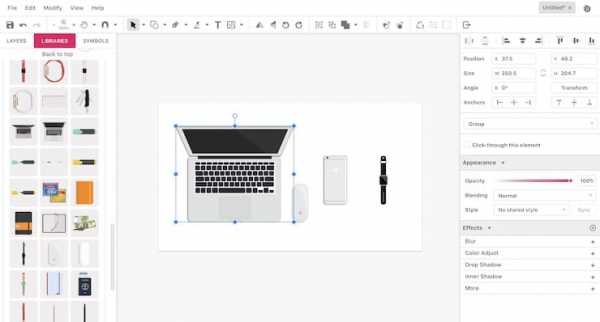
Gravit Designer – быстрый, мощный и красивый векторный редактор. Помимо работы во всех основных браузерах, пользователь может загрузить версию для Mac, Windows, Linux и Chrome OS. Во всех случаях включена полноценная интеграция через облачный сервис.
В программе есть все основные функции Illustrator, включая версию инструмента «Перо» (под названием «Paths») и опцию для рисования, которая сглаживает линии по мере нанесения.
В сервисе легко создавать собственные фигуры благодаря функции Gravit в инструменте Pathfinder. Существует также множество сочетаний клавиш, в том числе аналогичные присутствующим в программном обеспечении Adobe.
Кроме того, пользователь получает огромные библиотеки предварительно разработанных фигур, иллюстраций, значков, линий и многое другое. Для профессиональных пользователей в Gravit Designer также есть поддержка CMYK.
ПО ТЕМЕ: Фоторедактор онлайн бесплатно: 5 сервисов для быстрого редактирования фото online.
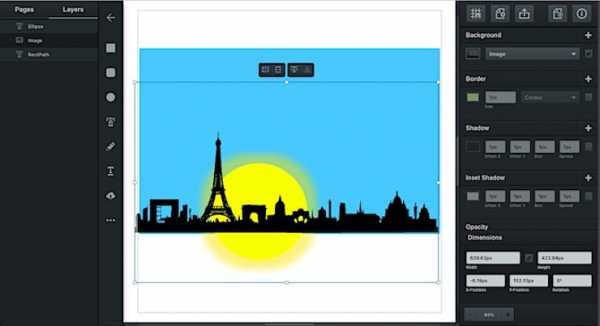
Vectr – простой инструмент для быстрого создания векторных проектов с поддержкой всех основных браузеров, а также загружаемых версий для Windows, Linux и Chrome OS.
Его функционал не так обширен, как у Gravit, однако он лучше подходит для определенных типов задач.
Vectr особенно хорош для создания обложек для социальных сетей. В нем имеются предустановленные размеры документов, также в сервисе легко импортировать фотографии и добавлять собственный текст поверх изображений.
В Vectr доступна облачная интеграция. Каждое изображение имеет свой собственный уникальный URL, которым можно поделиться с кем-либо. Кроме того, можно экспортировать законченный проект в формате SVG, PNG и JPEG.
ПО ТЕМЕ: Как создавать блок-схемы алгоритмов и диаграммы бесплатно и без установки приложений: 7 лучших онлайн-сервисов.
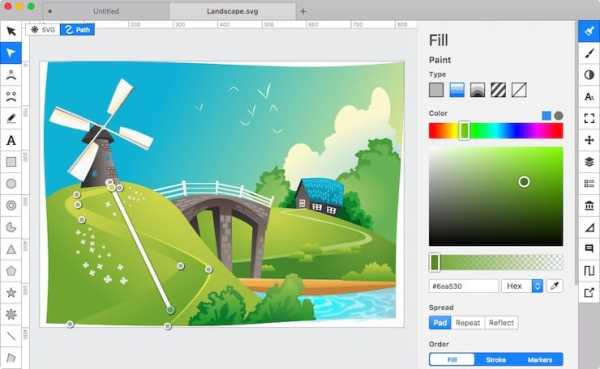
Boxy SVG – редактор SVG, который работает в браузерах на базе Chromium, таких как Chrome или Opera. Он также имеет загружаемую версию для Windows, Mac и Chrome OS.
Boxy работает с SVG-файлами, поэтому пользователю не нужно экспортировать свои изображения. Проекты можно легко открыть в других приложениях для редактирования изображений. Пользователь также может выводить HTML-код для своих изображений, который затем можно вставлять прямо в web-страницу. В сервисе можно создавать обычные файлы изображений в форматах JPEG, PNG, WebP и GIF.
В сервисе есть множество инструментов для рисования фигур, в том числе «Перо» и различные инструменты для рисования кривых линий. В сервисе доступна интеграция с Google Fonts. Поддержка масок позволяет создавать более сложные работы.
Интерфейс Boxy может быть немного сложным для освоения, однако это быстрая и очень мощная альтернатива Illustrator.
ПО ТЕМЕ: Вирус проверка онлайн, или как проверить компьютер без установки привычного антивируса.
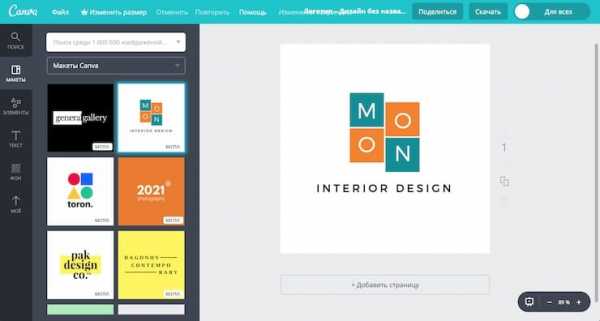
Canva – очень популярный и простой в использовании браузерный инструмент для создания изображений. Он предлагает более 50 000 шаблонов для любых целей. Его можно использовать для создания логотипов, обложек электронных книг, плакатов, рекламы и многого другого.
В сервисе нет инструментов для рисования, поэтому в нем невозможно создать что-то с нуля. Вместо этого пользователю предлагается просто выбрать шаблон и настроить его на свой вкус.
Сервис позволяет без каких-либо дизайнерских навыков создавать красивые, сложные и очень профессионально выглядящие проекты.
Веб-приложение Canva доступно на русском языке.
ПО ТЕМЕ: ПДФ онлайн: лучшие бесплатные сервисы для работы с PDF-документами в интернете.
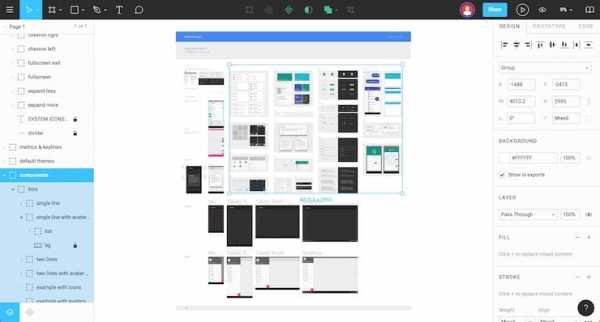
Сервис предназначен для профессиональных пользователей, которые уже освоили Illustrator. В нем есть собственная подписка наподобие Adobe, однако Figma позволяет создать три проекта бесплатно и работать в команде с двумя участниками.
Figma в основном предназначен для дизайна интерфейса и полностью поддерживает файлы, созданные в Sketch — еще одном популярном инструменте для дизайна. Figma также предлагается в виде мобильных приложений для iOS и Android, которые можно использовать для предварительного просмотра проектов.
В сервисе есть поддержка Google Fonts и пользовательских шрифтов. В нем легко создавать собственные фигуры с помощью специального инструмента, а также присутствует полная поддержка масок, которые можно сохранить в качестве компонентов для повторного использования в других проектах.
По окончании работы можно экспортировать проект в виде файлов PNG, JPEG или SVG или просто скопировать стили как CSS-код.
ПО ТЕМЕ: Открыть RAR или ZIP онлайн: как распаковывать архивы без установки приложений — 6 лучших сервисов.
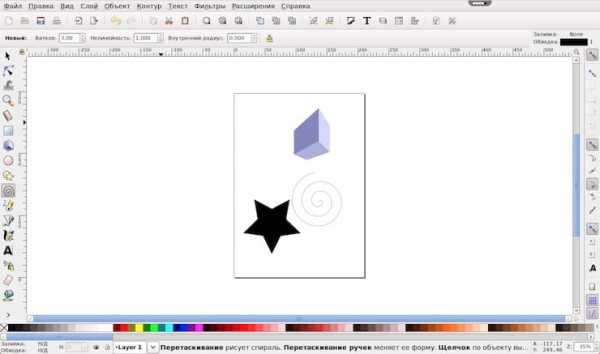
Inkscape уже давно зарекомендовала себя как одна из лучших бесплатных альтернатив Illustrator. Это десктопная программа, однако ее можно использовать и в браузере через сервис RollApp.
Эффект получается немного странный, так как полноценный рабочий стол помещен в окно браузера. Однако, если переключить браузер в полноэкранный режим, выглядеть будет намного лучше.
Inkscape – мощное программное обеспечение, овладеть которым может быть несколько сложно, как с точки зрения использования инструментов, так и в плане большого количества сочетаний клавиш.
Программа немного медленная. Использование Inkscape с RollApp идеально подходит в случае, когда нужно отредактировать изображение на ходу, однако лучше все же установить полноценную версию программного обеспечения для компьютера.
Веб-приложение Inkscape доступно на русском языке.
ПО ТЕМЕ: HTML редактор онлайн: Топ-5 лучших бесплатных визуальных онлайн редакторов «ХТМЛ».
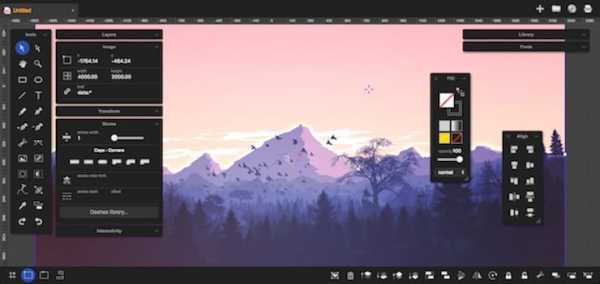
Janvas обладает большим набором функций, включая поддержку масок и множества инструментов, а также опций для работы с текстом.
Сервис подходит новичкам благодаря наличию библиотеки шаблонов, охватывающей почти все: от иконок и элементов пользовательского интерфейса до шаблонов букв. Дополнительная серия предустановленных градиентов, шаблонов, текстур и фильтров помогает получить доступ к основным элементам одним щелчком мыши. Сохранить работу можно в форматах SVG, JPEG или PNG.
У Janvas есть свои особенности. В частности, интерфейс сервиса требует некоторого времени для освоения. Интерфейс настраиваемый, однако придется поэкспериментировать, чтобы найти макет, который подходит для определенного типа задач. Самым большим недостатком является отсутствие поддержки горячих клавиш.
ПО ТЕМЕ: ПДФ → Ворд (текст), МП3 → Вав (аудио) конвертер онлайн: семь лучших бесплатных онлайн-сервисов.
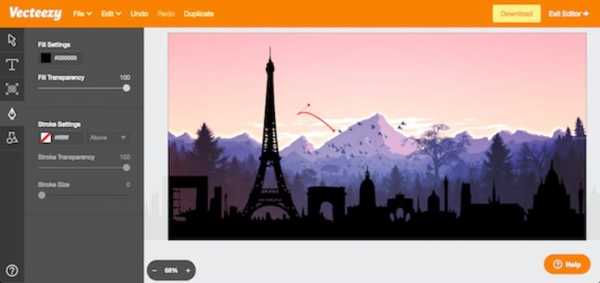
Vecteezy – хороший выбор для тех, у кого есть файл SVG, нуждающийся в редактировании. Данное приложение лучше всего подходит для редактирования файлов или создания очень простых значков и логотипов.
Это связано с простотой приложения. В нем есть множество предварительно разработанных фигур и нарисованных иллюстраций, которые можно импортировать в проект.
Сохранение файлов происходит довольно просто. Проекты можно сохранять в форматах SVG и PNG.
Adobe Illustrator – не единственный вариант!
Ни одно из перечисленных браузерных приложений не имеет полного набора функций, доступных в Adobe Illustrator. Однако, они более чем хороши для создания таких вещей, как плакаты, иллюстрации, логотипы и пр.
Смотрите также:
Вконтакте
Google+
yablyk.com
Векторные онлайн-редакторы
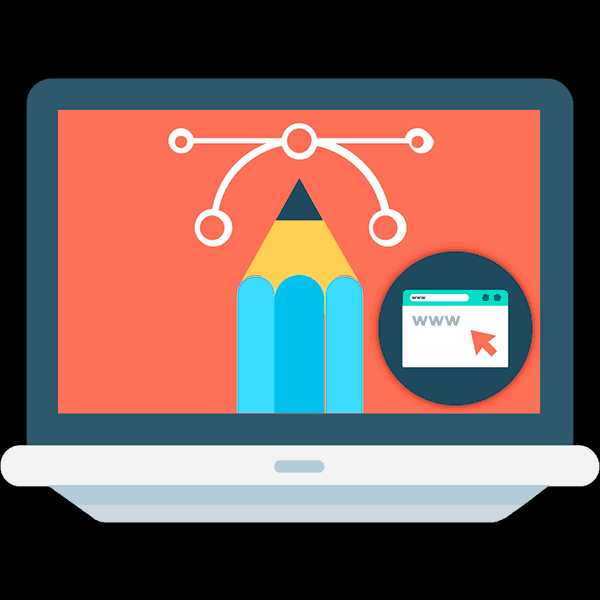
Понятие векторных изображений подавляющему числу рядовых пользователей ПК не говорит ровным счетом ничего. Дизайнеры же, в свою очередь, все больше склоняются к использованию именно такого типа графики для своих проектов.
Раньше, чтобы работать с SVG-картинками, вам обязательно пришлось бы установить на свой компьютер одно из специализированных десктопных решений вроде Adobe Illustrator или Inkscape. Теперь же подобные инструменты доступны онлайн, без необходимости скачивания.
Читайте также: Учимся рисовать в Adobe Illustrator
Как работать с SVG онлайн
Выполнив соответствующий запрос в Google, вы сможете ознакомиться с огромным количеством всевозможных векторных онлайн-редакторов. Но подавляющее большинство таких решений предлагают довольно скудные возможности и чаще всего не позволяют работать с серьезными проектами. Мы же рассмотрим лучшие сервисы для создания и редактирования SVG-изображений прямо в браузере.
Конечно, онлайн-инструменты не могут полностью заменить соответствующие десктопные приложения, однако большинству пользователей предлагаемого набора функций будет более чем достаточно.
Способ 1: Vectr
Продуманный векторный редактор от создателей знакомого многим сервиса Pixlr. Этот инструмент будет полезен как новичкам, так и опытным пользователям в работе с SVG.
Несмотря на обилие функций, потеряться в интерфейсе Vectr будет достаточно сложно. Для начинающих предусмотрены подробные уроки и объемные инструкции по каждой из составляющих сервиса. Среди инструментов редактора имеется все для создания SVG-картинки: фигуры, иконки, рамки, тени, кисти, поддержка работы со слоями и т.п. Нарисовать изображение можно с нуля либо же загрузить собственное.
Онлайн-сервис Vectr
- Перед началом пользования ресурсом желательно авторизоваться в нем при помощи одной из доступных соцсетей или создать учетную запись на сайте с нуля.

Это не только позволит загружать результаты вашей работы на компьютер, но и в любой момент сохранять изменения в «облаке». - Интерфейс сервиса максимально прост и понятен: слева от холста расположены доступные инструменты, а справа — изменяемые свойства каждого из них.

Поддерживается создание множественного числа страниц, для которых имеются размерные шаблоны на любой вкус — от графических обложек под соцсети, до стандартных листовых форматов. - Экспортировать готовое изображение можно, нажав на кнопку со стрелкой в панели меню справа.

- В открывшемся окне определите параметры загрузки и щелкните «Download».

К возможностям экспорта относится также одна из наиболее отличительных возможностей Vectr — поддержка прямых ссылок на SVG-проект в редакторе. Многие ресурсы не позволяют загружать векторные картинки к себе напрямую, но тем не менее разрешают их удаленное отображение. В этом случае Вектр можно использовать как самый настоящий хостинг SVG, чего другие сервисы делать не позволяют.
Следует отметить, что редактор не всегда корректно обрабатывает сложную графику. По этой причине некоторые проекты могут открываться в Vectr с ошибками или визуальными артефактами.
Способ 2: Sketchpad
Простой и удобный веб-редактор для создания SVG-изображений, основанный на платформе HTML5. Учитывая набор доступных инструментов, можно утверждать, что сервис предназначен исключительно для рисования. С помощью Sketchpad вы можете создавать красивые, тщательно проработанные картинки, но не более.
Инструмент располагает широким ассортиментом настраиваемых кистей различных форм и типов, набор фигур, шрифтов и стикеров для наложения. Редактор позволяет полноценно манипулировать слоями — контролировать их размещение и режимы смешивания. Ну и в качестве бонуса, приложение полностью переведено на русский язык, так что никаких сложностей с его освоением у вас возникнуть не должно.
Онлайн-сервис Sketchpad
- Все что нужно для работы с редактором — браузер и доступ в сеть. Механизм авторизации на сайте не предусмотрен.

- Чтобы скачать готовую картинку на компьютер, нажмите на значок дискеты в панели меню слева, а затем выберите нужный формат во всплывающем окне.
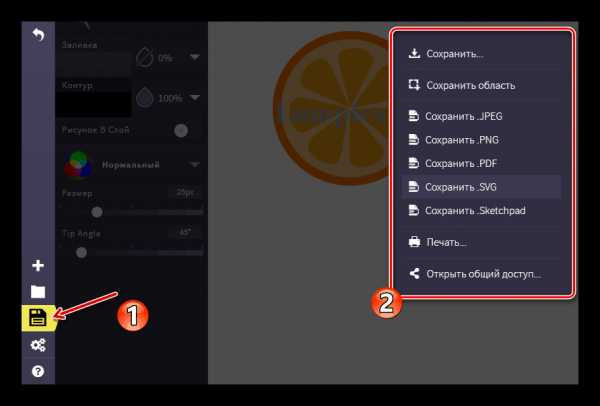
При необходимости вы можете сохранить незавершенный рисунок как проект Sketchpad, а затем в любой момент закончить его редактирование.
Способ 3: Method Draw
Это веб-приложение предназначено для базовых операций с векторными файлами. Внешне инструмент напоминает десктопный Adobe Illustrator, но по части функционала здесь все значительно проще. Впрочем, есть в Method Draw и некоторые особенности.
Помимо работы с SVG-изображениями, редактор позволяет импортировать растровые картинки и создавать на их основе векторные. Делать это можно на основе ручной трассировки контуров при помощи пера. Приложение содержит все необходимые инструменты для компоновки векторных рисунков. Имеется расширенная библиотека фигур, полноцветная палитра и поддержка клавиатурных сокращений.
Онлайн-сервис Method Draw
- Ресурс не требует от пользователя регистрации. Просто переходите на сайт и работаете с уже имеющимся векторным файлом либо создаете новый.

- Помимо создания SVG-фрагментов в графической среде, вы также можете редактировать изображение непосредственно на уровне кода.

Для этого перейдите в «View» — «Source…» или воспользуйтесь сочетанием клавиш «Ctrl + U». - Закончив работу над картинкой, ее можно сразу сохранить на компьютер.
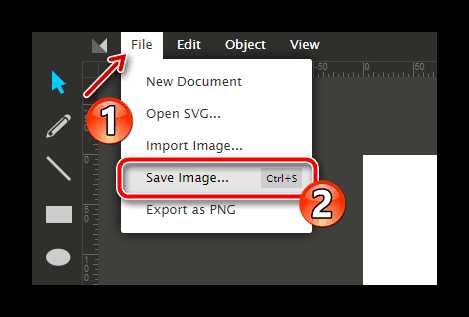
Чтобы экспортировать изображение, откройте пункт меню «File» и нажмите «Save Image…». Либо же используйте шорткат «Ctrl+S».
Method Draw однозначно не подойдет для создания серьезных векторных проектов — причиной тому нехватка соответствующих функций. Но благодаря отсутствию лишних элементов и грамотно организованному рабочему пространству, сервис может отлично служить для быстрого редактирования или точечной доработки простых SVG-картинок.
Способ 4: Gravit Designer
Бесплатный веб-редактор векторной графики для продвинутых пользователей. Многие дизайнеры ставят Gravit в один ряд с полноценными настольными решениями, как тот же Adobe Illustrator. Дело в том, что этот инструмент является кроссплатформенным, то есть в полном объеме доступен на всех компьютерных ОС, а также в качестве веб-приложения.
Gravit Designer находится в стадии активной разработки и регулярно получает новые функции, которых уже и так хватает для компоновки сложных проектов.
Онлайн-сервис Gravit Designer
Редактор предлагает вам всевозможные инструменты для рисования контуров, фигур, путей, наложения текста, заливок, а также различных настраиваемых эффектов. Имеется обширная библиотека фигур, тематических картинок и значков. Каждый элемент в пространстве Gravit имеет перечень свойств, доступных для изменения.
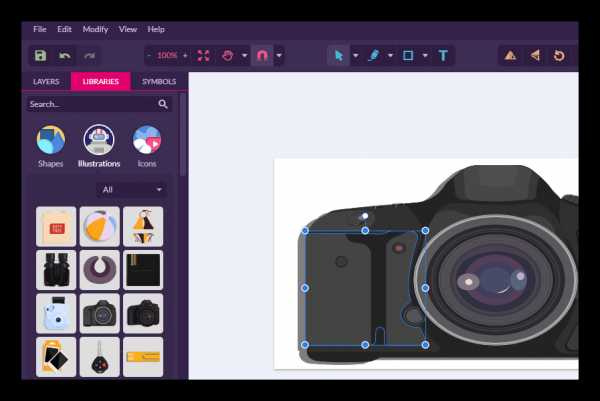
Все это разнообразие «упаковано» в стильный и интуитивно понятный интерфейс, так, что любой инструмент доступен буквально в пару кликов.
- Чтобы приступить к работе с редактором, вам не обязательно создавать аккаунт в сервисе.

Но если вы желаете использовать готовые шаблоны, придется завести бесплатную «учетку» Gravit Cloud. - Для создания нового проекта с нуля в приветственном окне перейдите на вкладку «New Design» и выберите требуемый размер холста.

Соответственно, для работы с шаблоном откройте раздел «New from Template» и выберите нужную заготовку. - Gravit умеет автоматически сохранять все изменения при выполнении вами действий над проектом.

Чтобы активировать эту возможность, воспользуйтесь сочетанием клавиш «Ctrl+S» и в появившемся окне дайте название рисунку, после чего щелкните по кнопке «Save». - Итоговое изображение вы можете экспортировать как в векторном формате SVG, так и в растровых JPEG или PNG.
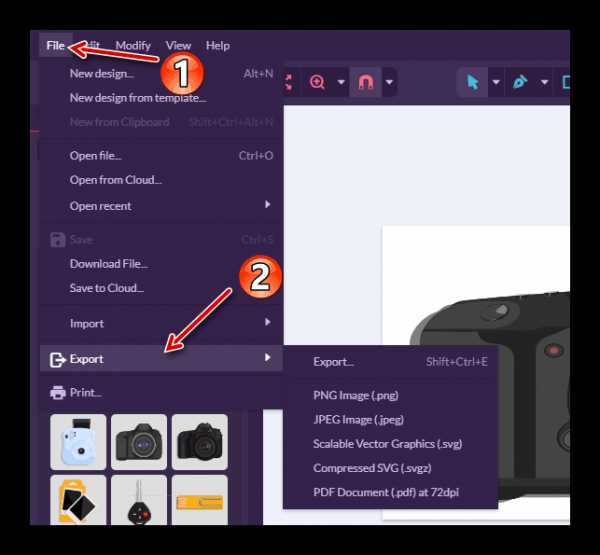
Кроме того, есть вариант сохранения проекта как документ с расширением PDF.
Учитывая то, что сервис предназначен для полноценной работы с векторной графикой, его смело можно рекомендовать даже профессиональным дизайнерам. С помощью Gravit вы можете редактировать SVG-рисунки вне зависимости от платформы, на которой это делаете. Пока что данное утверждение применимо лишь для настольных ОС, но вскоре этот редактор появится и на мобильных устройствах.
Способ 5: Janvas
Популярный среди веб-разработчиков инструмент для создания векторной графики. Сервис содержит ряд инструментов для рисования с детально настраиваемыми свойствами. Главная особенность Janvas — возможность создания интерактивных SVG-картинок, анимированных с помощью CSS. А в связке с JavaScript сервис и вовсе позволяет строить целые веб-приложения.
В умелых руках этот редактор является действительно мощным инструментом, тогда как новичок из-за обилия всевозможных функций скорее всего просто не поймет, что к чему.
Онлайн-сервис Janvas
- Для запуска веб-приложения в своем браузере перейдите по ссылке выше и щелкните по кнопке «Start to create».

- В новом окне откроется рабочая область редактора с холстом в центре и панелями инструментов вокруг него.

- Экспортировать готовое изображение можно лишь в выбранное вами облачное хранилище, и лишь в том случае, если вы приобрели подписку на сервис.

Да, инструмент, к сожалению не бесплатный. Но это профессиональное решение, которое и пригодится далеко не каждому.
Способ 6: DrawSVG
Удобнейший онлайн-сервис, позволяющий вебмастерам максимально просто создавать качественные SVG-элементы для своих сайтов. Редактор содержит внушительную библиотеку фигур, иконок, заливок, градиентов и шрифтов.
С помощью DrawSVG можно конструировать векторные объекты любого вида и свойств, изменять их параметры и рендерить в качестве отдельных картинок. Имеется возможность встраивать в SVG сторонние мультимедийные файлы: видео и аудио с компьютера или сетевых источников.
Онлайн-сервис DrawSVG
Этот редактор, в отличие от большинства других, не похож на браузерный порт настольного приложения. Слева расположены основные инструменты для рисования, а сверху — элементы управления. Основное пространство занимает холст для работы с графикой.
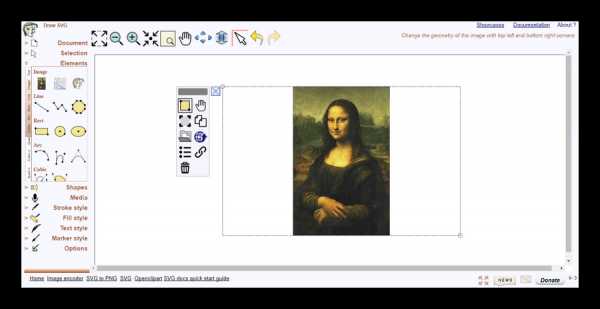
Окончив работу с картинкой, вы можете сохранить результат как SVG или в качестве растрового изображения.
- Для этого найдите в панели инструментов иконку «Save».

- По щелчку на этот значок откроется всплывающее окно с формой для загрузки SVG-документа.

Введите желаемое название файла и нажмите «Save as file».
DrawSVG можно назвать облегченной версией Janvas. Редактор поддерживает работу с атрибутами CSS, но в отличие от предыдущего инструмента, не позволяет анимировать элементы.
Читайте также: Открываем файлы векторной графики SVG
Перечисленные в статье сервисы — отнюдь не все доступные в сети векторные редакторы. Однако здесь мы собрали по большей части бесплатные и проверенные онлайн-решения для работы с SVG-файлами. При этом некоторые из них вполне способны конкурировать с десктопными инструментами. Ну а то, каким пользоваться, зависит лишь от ваших потребностей и предпочтений.
Мы рады, что смогли помочь Вам в решении проблемы.Задайте свой вопрос в комментариях, подробно расписав суть проблемы. Наши специалисты постараются ответить максимально быстро.
Помогла ли вам эта статья?
Да Нетlumpics.ru
Бесплатная версия Illustrator | Загрузить полную версию Adobe Illustrator CC
Совместима ли эта бесплатная пробная версия Illustrator с macOS и Windows?
Сколько действует бесплатная пробная версия?
Бесплатный пробный период начинается в день установки Illustrator и длится семь дней. В течение срока действия пробной версии или после его окончания можно перейти от пробной версии к платной подписке Creative Cloud.
Можно ли загрузить пробную версию Illustrator CS6?
Нет, Illustrator CC — единственная и самая актуальная пробная версия Illustrator, которую можно загрузить бесплатно.
Получат ли учащиеся скидку, если приобретут программу после использования бесплатной пробной версии?
Является ли бесплатная пробная версия полной версией Illustrator?
Да, в нее входят все функции и обновления последней версии Illustrator.
Могу ли я загрузить бесплатную пробную версию на смартфон?
Можно ли приобрести Illustrator без подписки Creative Cloud?
www.adobe.com
Онлайн конвертер векторной графики в AI, SVG, PDF и др.
Векторные форматы представления графики дают дизайнерам и художникам колоссальные возможности, однако наличие множества собственных форматов у различных графических редакторов создает серьезные трудности, возникающие при обмене файлами.
Для вас может стать настоящей проблемой перевести, например, формат SVG в AI или PDF в AI для того, чтобы иметь возможность работать в привычном формате. Возможен и другой вариант, когда вас попросят представить работу в формате, в который не умеет экспортировать ваш графический редактор, например, вам может понадобиться преобразовать формат AI в SVG вектор. Но с нашим сервисом это не проблема и мы предлагаем вам онлайн конвертер, который умеет конвертировать векторную графику следующих форматов: AI, CDR, CDT, CCX, CMX, SVG, FIG, CGM, AFF, WMF, SK, SK1, PLT, DXF, DST, PES, EXP, PCS.
С нашим онлайн сервисом вы забудете о том, что задача перевести вектор в другой формат могла созвать какие-то трудности. Чтобы перевести, например, eps to ai вам достаточно просто выбрать файл на вашем компьютере или указать ссылку на него, затем выбрать требуемый формат и нажать кнопку «конвертировать». Через несколько секунд вы можете скачать вектор в требуемом формате с нашего сайта себе на компьютер.
Для конвертирования графических вектор файлов наш онлайн конвертер использует пакет UniConvertor, поддерживающий работу с большинством векторных форматов. Конвертация файлов векторного формата пакета Corel Draw (CDR) реализована с помощью графического пакета LibreDraw, обеспечивающего качественную работу с форматом, и более подробно с ней вы сможете ознакомится, изучив наш материал «Конвертация из CDR (Corel Draw)». Перед вами также может возникнуть задача преобразования растра в вектор, например, вам требуется преобразовать jpg to ai или png to ai, что вы можете также без труда сделать на нашем сервисе. Вам достаточно в качестве исходного файла указать изображение в растровом формате, выбрать векторный формат, который вам требуется, и наш конвертер выполнит это преобразование для вас за несколько секунд. В качестве программы трассировщика растровых изображений в векторные на нашем сервисе используется программный продукт Potrace. Более подробно ознакомиться с возможностями трассировщика Potrace вы сможете в нашей статье «Перевод графического изображения в векторный формат». С нашим сервисом вы всегда сможете свободно конвертировать векторные изображения между форматами, не заботясь об установке дополнительного программного обеспечения на свой компьютер.
Поддерживаемые форматы векторной графики:
| Чтение: | Запись: |
|
|
online-converting.ru
Metod Draw — векторный редактор онлайн ⋆ LIFESERVICE
Наверно каждый сталкивался или слышал о мифическом и каком то совсем сложном формате изображений вектор — который идеально подходит для логотипов, макетирования страниц, иллюстраций, которые можно масштабировать до любого размера. Признанными программами для профессионалов, конечно является CorelDRAW, Adobe Illustrator но они достаточно сложны, дороги, неповоротливы, требуют установки и часто не подходят, для создания простого логотипа, несложной иллюстрации или рекламной надписи. Есть и бесплатное ПО скажете вы и будете правы, Inkscape пожалуй лучший представить свободного программного обеспечения. Как быть тому, кому не подходят все эти программы? Обычный браузер вполне справится с такой задачей. О онлайн редакторе графики я уже рассказывал, в продолжении темы поговорим о векторных иллюстрациях, которые можно создать или редактировать онлайн, не устанавливая никаких программ. Для этого понадобятся минимальные навыки , идея и желание для осуществления. Для этого нужен только браузер и доступ в сет

На Metod Draw внушительный набор функций, даже поначалу не верится, что это возможно в простом браузере. Тот, кто хотя бы раз открывал Adobe Illustrator меня поймет: множество параметров, координат и инструментов. В Metod Draw все просто и наглядно, напоминает привычный Paint в windows. Возможным недостатком может быть отсутствие поддержки русского языка, благо терминов немного и разобраться легко.
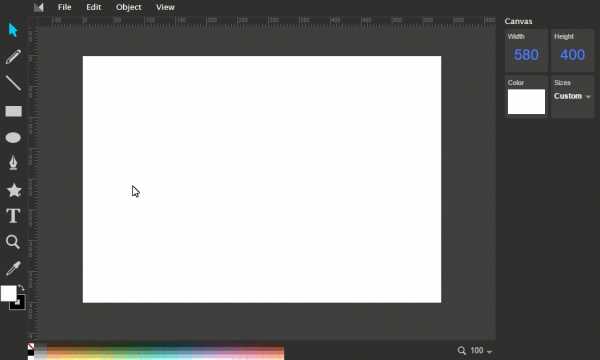
Возможности:
- Поддерживает горячие клавиши. Стандартный набор (Ctrl + C, Ctrl + V, Ctrl + Z…).
- Есть неплохая библиотека готовых символов и форм. Палитра цветов.
- Открывает файлы формата .SVG конвертировать из другого векторного формата можно тут.
- Загрузка и растрирование изображений.
- Сохраняем в .PNG что упрощает использование в web разработке.
- Свобода творчества. Бесплатно. Креативно.
lifeservice.me
Adobe Illustrator СS6 на русском языке + Ключ
Невозможно представить будущее векторной графики без инновационной программы с супер мощными функциональными возможностями. Векторные изображения оживут, если вы скачаете эту чудесную программу. Adobe Illustrator СS6. Их можно обработать всеми представленными в ней средствами: как с минимальными комплектами инструментов, так и с мощными дополнительными. Множественные кисти для рисования, невероятные эффекты и революционные фильтры формируют подходящую рабочую среду при создании дизайна. Adobe Illustrator СS6 пригодится Вам при создании наружных реклам (от простого плаката до сложного билборда), при прорисовке графических символьных знаков любой сложности, при создании мобильного приложения (игры, программы) и web-дизайна. Улучшенные функции палитры «Трансформирование». Быстрый доступ к популярным функциям «Scale Strokes» и «Эффекты» благодаря их реализации в палитре «Трансформирование». Улучшенные функции палитры «Ввод». При помощи клавиш со стрелками можно изменять шрифты для выбранного текста. Глифы для буквицы, надстрочные знаки и другие символы теперь доступны в единой палитре «Символ». Форматы графических файлов промышленного стандарта. Работайте практически со всеми форматами графических файлов, включая PDF, EPS, FXG, Photoshop (PSD), TIFF, GIF, JPEG, SWF, SVG, DWG, DXF и пр..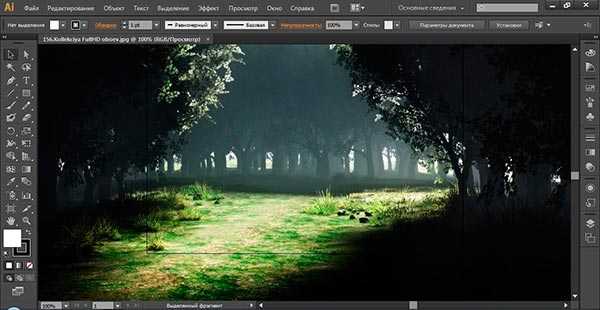
Adobe Illustrator CS6 является составной частью Креатив Клоуд. По этой причине его пользователи могут использовать все обновления, используя один ключ лизензии. При этом использовать новые версии можно сразу же после их выпуска. Так можно существенно улучшить собственные навыки и освоить массу новых инструментов по средствам большой, пополняемой коллекции видео для обучения. По средствам интеграции Бихендс можно производить обмен проектами с другими пользователями, а также получать отзывы о работе от дизайнеров.
Как и другие векторные программы, Adobe Illustrator может показаться очень сложным на первый взгляд: панели инструментов, полные загадочных значков, множество новых функций и возможностей, которые нужно выучить… К счастью, в программе есть множество шаблонов, чтобы вам было с чего начать, а также подробная секция помощи, где вы сможете найти ответ на все ваши вопросы. Также всегда можно скачать обучающие видео из интернета. Adobe Illustrator тесно интегрирован со всеми другими продуктами Adobe (вроде Adobe Photoshop и Adobe Dreamweaver), что поможет вам работать еще продуктивнее, если вы раньше имели дело с приложениями от Adobe. Adobe Illustrator является эталоном, когда дело доходит до векторного дизайна и иллюстрации. В нем есть внушительный набор инструментов, фильтров и эффектов, и он тесно интегрирован с другими продуктами Adobe.
Лучший из лучших
Adobe Illustrator CS6 имеет еще одно существенное преимущество – здесь появилась функция обсуждения готовящегося графического объекта в режиме on-line непосредственно с заказчиком, вне зависимости от того, где в данный момент находятся как исполнитель работы, так и его клиент. Таким же образом с помощью Adobe Illustrator CS6 можно вести переговоры между всеми заинтересованными сторонами. Пользование данным функционалом в настоящее время пока что бесплатно. Однако разработчики программы в ближайшее время, после того, как пользователи освоятся и оценят удобство прямого контакта в процессе выполнения работы, планируют включить эту функцию в пакет услуг, предоставляемых за дополнительную плату.
Скачать Adobe Illustrator СS6 с ключом можно на русском языке. Наличие ключа дает Вам возможность пользоваться всеми обновлениями и всеми инструментами Adobe Illustrator. А встроенный русификатор будет незаменим, если вы начинающий пользователь это многофункциональной программы. Специалисты в области дизайна по всему миру выбирают Adobe Illustrator CS6 за исключительную точность и функциональность усовершенствованных инструментов для рисования, выразительные и яркие кисти, большой набор средств, позволяющий экономить время, а также интеграцию с онлайн-услугами Adobe CS Live.
Установка:
Подробная инструкция по активации находится в папке с программой.
download-besplatno.org
Векторный графический редактор Adobe illustrator
Программный пакет Adobe Illustrator позволяет работать с векторной графикой, предоставляя дизайнеру неограниченные возможности для воплощения их на web-страницах и не только. При помощи Adobe Illustrator можно создавать любые дизайнерские элементы, компьютерную графику, печатную и рекламную продукцию, а также осуществлять видеомонтаж с добавлением различных эффектов. Большой функционал и удобство пользования сделали эту программу самой популярной у дизайнеров по всему миру. Работая с Adobe Illustrator можно не только создавать дизайнерские элементы, но изменять уже существующие. При помощи специальных инструментов, без труда накладываются различные эффекты, искажения и создаются деформации отдельных участков изображения. Более того, можно добавлять даже трехмерные спецэффекты. Любителям стилизовать рисунок или дизайн под ручную работу подойдет эффект Scribble, создающий иллюзию рисования от руки. Пакет Adobe Illustrator содержит все необходимые инструменты для работы, в соответствии с отраслевыми стандартами. Готовые дизайнерские элементы или композиции можно импортировать в различные форматы векторной графики или PDF книг. 
Профессиональные дизайнеры знают, как важно быстродействие. Расчет больших композиций может растягиваться на десятки минут. Однако с Adobe Mercury Performance проблема вас обойдет стороной. Эта интегрированная в Adobe Illustrator система позволяет обрабатывать большие и особо сложные файлы с максимальной скоростью, при этом оптимизация никак не затрагивает качество композиции. Согласно с независимыми расчетами, скорость работы со сложными узорами при использовании Mercury Performance возрастает на 75%. Результат достигается исключительно за счет быстрого обсчета изменений. Помимо этого, вас приятно обрадуют инструменты автоматической сборки узоров, они позволят максимально быстро создать настоящий шедевр. Кстати, в этой версии Adobe Illustrator внедрена система Scale Strokes, изменить масштаб рисунка без всяких потерь в качестве можно буквально одним кликом. Пакет Adobe Illustrator полностью русифицирован, что позволяет максимально комфортно работать с программами. Нет проблем и с совместимостью, существуют версии как на Windows, так и на Mac OS. Внутренние алгоритмы программы оптимизированы с расчетом на 64 разрядные системы, это позволяет использовать любой объем оперативной памяти и все вычислительные мощности вашего компьютера. Иллюстратор скачать бесплатно можно на нашем сайте. Можно найти и более старые версии программы и скачать иллюстратор cs6 и cs5.

В 2013 году компания Adobe представила свой новый продукт illustrator CC — самую мощную и удобную версию. Это программа для векторной графика устанавливает новые отраслевые стандарты и может быть использована дизайнерами для создания иллюстраций и печати при разработке любых мультимедийных ресурсов. Огромное количество нововведений и доработок, такие как инструмент «Изменение текста» и инструмент «Свободное трансформирование», извлечение каскадных таблиц стилей, преобразование текста из точки в текст в области, применение нескольких монтажных областей и трассировка изображения, синхронизация цвета, шрифтов и настроек, усовершенствованные кисти, а также возможность рисовать трехмерные объекты в перспективе позволяют сэкономить время и силы при создании сложных проектов. Также проведена большая работа по оптимизации и настройке программы для удобства создания изображений для веб-приложений и мобильный устройств. Увеличена производительность работы и скорость обработки больших файлов и изображений. Уже сейчас и прямо здесь Вы можете скачать Иллюстратор CC бесплатно.
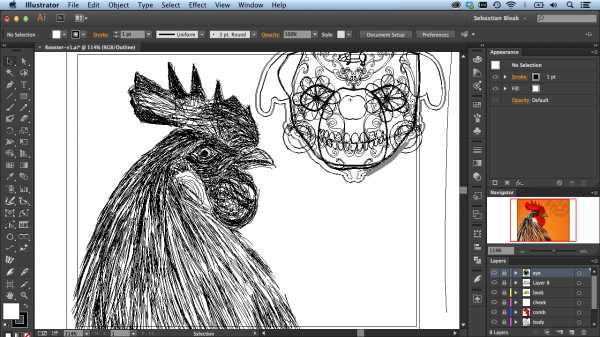
Спустя 2 года, летом 2015 года компания Adobe обновила свою линейку продуктов. не стал исключением и Иллюстратор. Теперь он называется Adobe illustrator CC 2015. Также как и в программе Photoshop, теперь можно связывать ресурсы библиотек Creative Cloud, и после изменений проекта участники рабочей группы могут обновить их в проектах Photoshop, InDesign или новом Comp, а также можно найти множество векторных или растровых изображений в магазине Adobe Stock. Благодаря внедренной системе Mercury Performance System можно масштабировать и прокручивать изображения более чем в десять раз быстрее и удобнее, а также увеличивать масштаб своего изображения до 64 000%, что в 10 раз больше, чем в прошлой версии редактора. Для удобства и безопасности ваших проектов в новом Adobe illustrator использована система восстановления после сбоя. Просто перезапустите программу и файлы будут восстановлены. На сайте можно скачать Иллюстратор 2015 бесплатно и быстро.
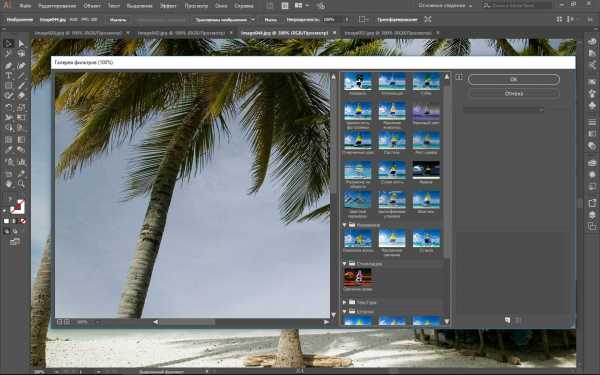 Осенью 2017 года компания Adobe обновили всю линейку своих продуктов и не стал исключение и Illustrator. Стал доступен для скачивания Иллюстратор 2017. Рисуйте контуры и фигуры, четко выровненные по пиксельной сетке. Выравнивайте существующую графику одним щелчком мыши или с помощью простых трансформаций. Был внедрен современный пользовательский интерфейс с новыми значками инструментов и панелями, которые обеспечивают большую наглядность и не отвлекают от работы. Внедрен ускоренный поиск шрифтов, чтобы быстро найти нужные шрифты, пометьте их как избранные. Чтобы использовать альтернативные глифы для любого символа, просто выберите этот символ, затем выберите глиф в контекстном меню. Чтобы воспользоваться функцией интерактивного предпросмотра, выберите текст и наведите указатель мыши на список шрифтов. Также доступны магазины Adobe Stock и Typekit Marketplace для поиска дизайнерских шрифтов и их приобретения. Иллюстратор сс 2017 новый и мощный продукт для творчества.
Осенью 2017 года компания Adobe обновили всю линейку своих продуктов и не стал исключение и Illustrator. Стал доступен для скачивания Иллюстратор 2017. Рисуйте контуры и фигуры, четко выровненные по пиксельной сетке. Выравнивайте существующую графику одним щелчком мыши или с помощью простых трансформаций. Был внедрен современный пользовательский интерфейс с новыми значками инструментов и панелями, которые обеспечивают большую наглядность и не отвлекают от работы. Внедрен ускоренный поиск шрифтов, чтобы быстро найти нужные шрифты, пометьте их как избранные. Чтобы использовать альтернативные глифы для любого символа, просто выберите этот символ, затем выберите глиф в контекстном меню. Чтобы воспользоваться функцией интерактивного предпросмотра, выберите текст и наведите указатель мыши на список шрифтов. Также доступны магазины Adobe Stock и Typekit Marketplace для поиска дизайнерских шрифтов и их приобретения. Иллюстратор сс 2017 новый и мощный продукт для творчества.
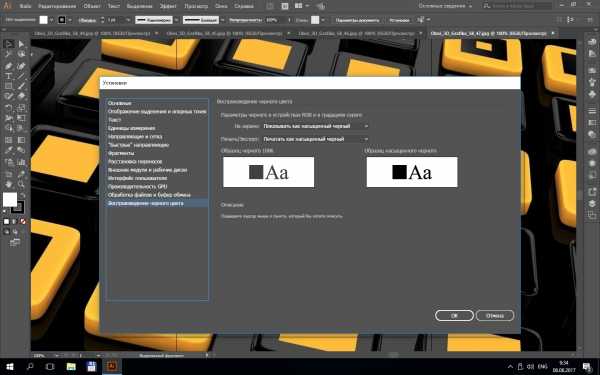 Компания Adobe постепенно обновляет линейку своих продуктов. В этом году первым на очереди стал Иллюстратор 2018. Среди нововведений и улучшений можно отметить следующие:
Компания Adobe постепенно обновляет линейку своих продуктов. В этом году первым на очереди стал Иллюстратор 2018. Среди нововведений и улучшений можно отметить следующие:
- Улучшенные векторные инструменты. Используйте точные и эффективные инструменты создания проектов. Создавайте выразительную векторную графику практически для любых медиаисточников.
- Интеграция с другими решениями Adobe. С легкостью преобразуйте проекты для печати в проекты для сети Интернет и мобильных устройств благодаря тесной интеграции лучших в отрасли решений Adobe, таких как Photoshop, InDesign и других
- Система Adobe Mercury Performance. Точные, быстрые и невероятно надежные инструменты позволяют работать с большими сложными файлами благодаря встроенной поддержке 64-разрядных систем Mac OS и Windows
- Использование нескольких монтажных областей. Упорядочивание и просмотр до 100 монтажных областей разных размеров, расположенных каскадом или в виде сетки.
- Градиенты и прозрачность. Работайте с градиентами непосредственно на объекте, задавайте размеры эллиптических градиентов, корректируйте цвета и настраивайте параметры непрозрачности.
- Трассировка изображения. Легко и быстро преобразуйте растровые изображения в редактируемые векторы благодаря эффективному механизму трассировки.
- Рисование в перспективе. Использование сеток перспективы для создания точных фигур и сцен в 1-, 2- или 3-точечной линейной перспективе.
- Создание узоров. Легко создавайте разделяемые векторные узоры.
- Редактирование оформления с палитры. Редактируйте характеристики объекта непосредственно на палитре «Оформление».
- Форматы графических файлов промышленного стандарта. Работайте практически со всеми форматами графических файлов, включая PDF, EPS, FXG, Photoshop (PSD), TIFF, GIF, JPEG, SWF, SVG, DWG, DXF и другими
- Инструменты для создания файлов Adobe PDF. Создание защищенных многостраничных файлов PDF с выразительной графикой и с сохранением слоев Illustrator.
Весь этот набор инструментов и возможностей позволяет быстро и эффективно работать в программе. Дляэ этого нужно только скачать Illustrator CC 2018 бесплатно.
photoshop-archicad.com